Page 1
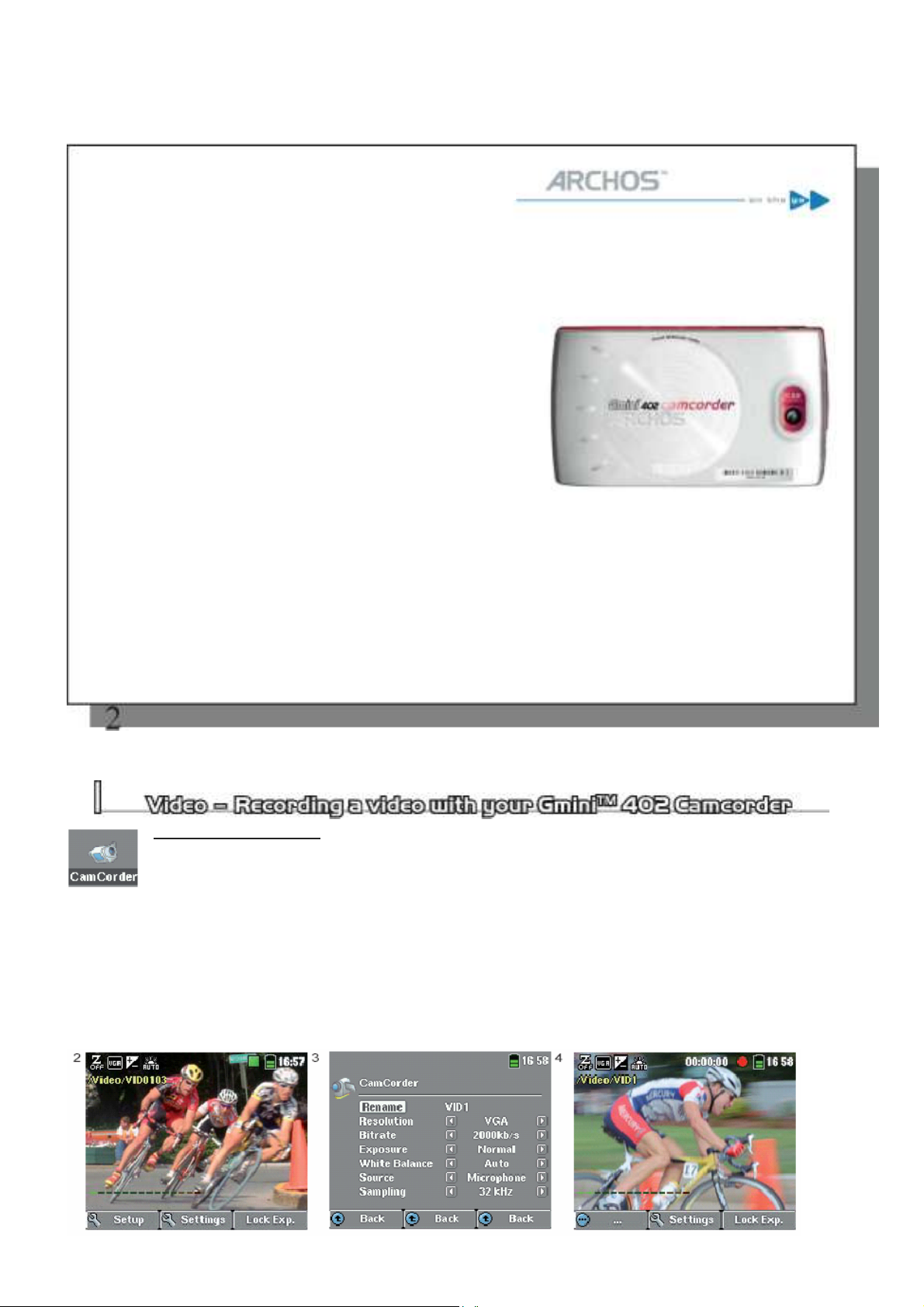
Gmini 4O2 CamCorder
Мини камера
Руководство пользователя
Поситите наш сайт в Интернете, где Вы сможете скачать новейшие обновления к данному продукту.
1.1 Видео запись
1. В главном меню выберите иконку CamCorder, затем нажмите ENTER.
2. В режиме предварительной записи Вы имеете возможность настроить опции дальнейшей записи. Для
этого нажмите F2. Вы также можете приближать и отдалять картинку путем нажатия UP/DOWN.
3. В режиме предварительной настройки записи воспользуйтесь кнопками ВНИЗ и ВВЕРХ для выбора опции в меню
настроек кнопами ВЛЕВО и ВПРАВО для изменения настройки. Если Вы хотите поменять имя файла, выберите
Rename и нажмите enter. Вы автоматически перейдете к виртуальной клавиатуре (см. главу Виртуальная клавиатура
в руководстве пользователя к Gmini 4O2). Чтобы вернуться к меню предварительной записи, нажмите Back или
ESC/STOP.
4. Выставив нужные Вам опции и закончив с настройками в меню предварительной записи, нажмите ENTER и
начнется запись. Но даже во время записи можно изменить некоторые настройки, как то: Экспозиция и Баланс
белого. Чтобы остановить и сохранить запись, нажмите ESC/STOP. Чтобы преостоновить или возобновить запись,
нажмите PLAY.
1
Page 2
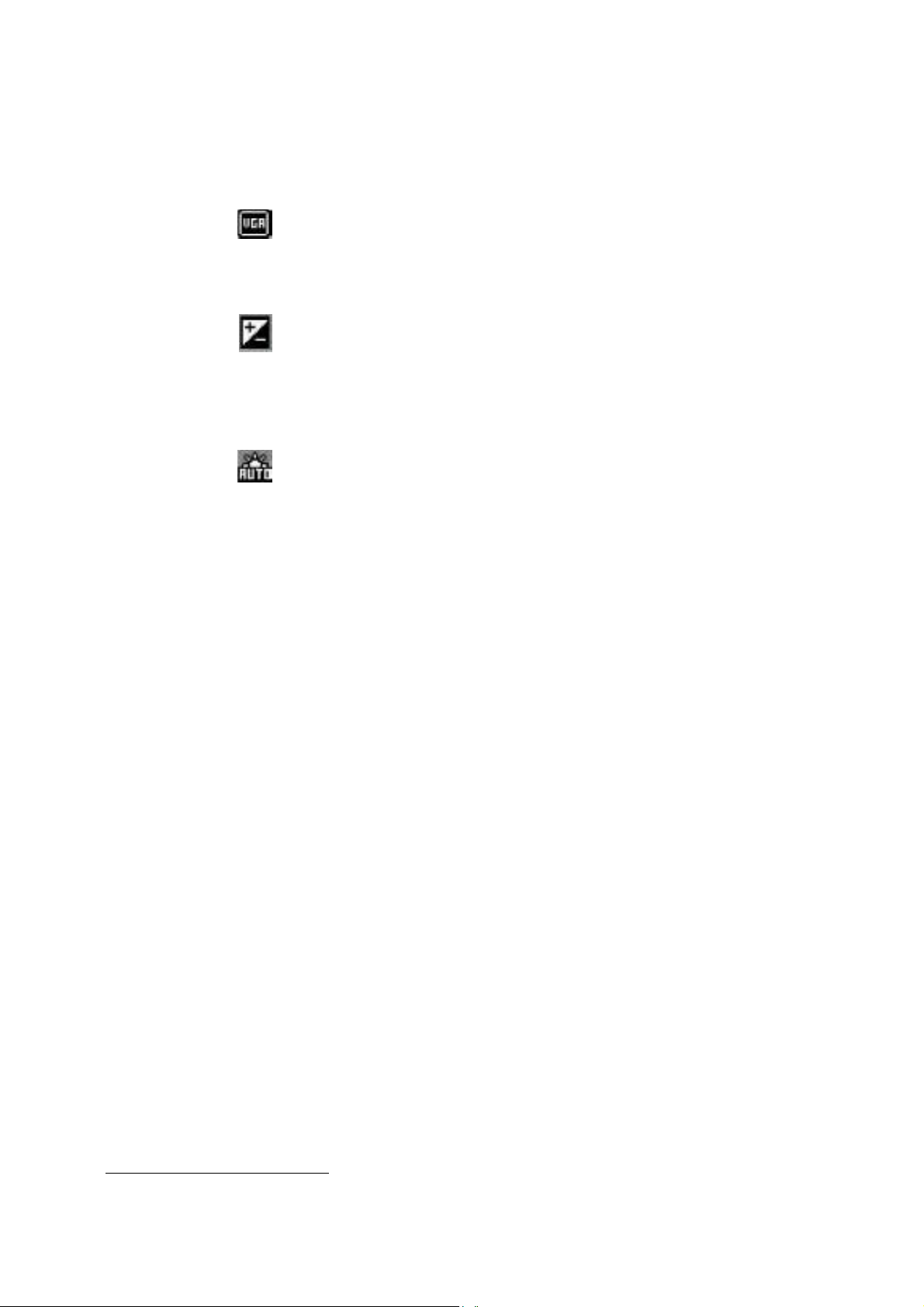
На таблице внизу мы найдете подробную информацию о всех настройках.
Настройки видео записи
Разрешение
Битрэйт
Экспозиция
1
2
Баланс белого
Источник
Частота
VGA или оптимальный. Оптимальный (448 x 336) дает
наиболее качественное изображение при небольшом объеме
занимаемого места. VGA (640 x 480) дает более четкую
картинку, хотя изображение будет не столь гладким во время
быстрых смен сцен. Но размер файлов будет больше.
500, 1000, 1500, 2000 или 2500 Кб (килобита в секунду). Эта
опция отвечает за коэффициент сжатия файла. Чем выше
битрэйт, тем выше качество изображения, но и файл займет
больше места. Наилучшим решение этой дилеммы мы считаем
2000 Кб.
Данный параметр варьируется от Brighter +2 (ярче) , Normal
and Darker –2 (темнее) и позволяет Вам настроить яркость.
Если, например, снимаемый объект находится на ярком
фоне, возможно, Вы захотите слегка экспонировать, чтобы
снимаемый объект выделялся на ярком фоне. В таком
выставьте Brighter +1 или +2. Снимая же снег или отблески
солнца в воде, Вам лучше выставить Darker -1 or -2.
Auto (авто), Daylight (ясная погода), Cloudy (облачность),
Fluorescent (флуоресцентная лампа) или Tungsten (лампа
накаливания). Данный параметр позволяет камере наилучшим
способом приспособиться к окружающий ее условиям.
Микрофон или линейный вход. В качестве источника по
умолчанию стоит встроенный микрофон. Несмотря на это, Вы
можете воспользоваться линейным входом (это можно сделать
с помощью специального многоконтактного штекера).
32 kHz или 48 kHz. Чем выше частота амплитудно-импульсной
модуляции, тем качественней звук Вашей записи и,
соответственно, тем большего он размера.
1
скорость передачи битов
2
соотношение диафрагмы и
выдержки
2
Page 3

1.2 Где сохраняется записанное?
По умолчанию видео файлы сохраняются в папку Video. Чтобы попасть в нее, просто нажмите на иконку
Video в главном меню. Обратите внимание, что правая функциональная кнопка в видео браузере
называется Record. И каждый раз, используя эту кнопку, не используя иконку VideoCorder в главном
меню, Вы сохраняете видео файл в текущую папку. Например, у Вас есть папка /Video/ Holiday. Если Вы,
находясь в этой папке, при записи нового файла воспользуетесь правой функциональной кнопкой
Record, Вы сохраните файл в эту папку. Теперь, каждый раз, когда Вы будете использовать иконку
VideoCorder для записи, видео файл будет сохраняться в папку /Video/Holiday.
Чтобы попасть и режима предварительной записи в папку, установленную по умолчанию, нажмите
ESC/STOP. Так Вы сможете увидеть, как записывается Ваш файл.
3
Page 4

2.1 Фотосъемка
1. В главном меню выделите иконку Camera и нажмите ENTER.
2. На этом экране Вам доступны настройки экспозиции, просто нажмите F2 (настройки).
Также Вы можете приближать и отдалять изображение, пользуясь кнопками вверх и вниз.
За дополнительной информацией, см. главу Качество изображения.
3. В режиме предварительной настройки записи воспользуйтесь кнопками ВНИЗ и ВВЕРХ
для выбора опции в меню настроек кнопками ВЛЕВО и ВПРАВО для изменения
настройки. Если Вы хотите поменять имя файла, выберите Rename и нажмите enter. Вы
автоматически перейдете к виртуальной клавиатуре (см. главу Виртуальная клавиатура
в руководстве пользователя на русском языке к Gmini 4O2). Чтобы вернуться к меню
предварительной записи, нажмите Back или ESC/STOP.
4. Выставив нужные Вам настройки, сфотографируйте, нажав ENTER. Обратите
внимание, что индикатор жесткого диска загорелся. Это означает, что текущее фото уже
сохранено, и можно фотографировать дальше.
Фото настройки
Разрешение
Качество
Экспозиция
Баланс белого
Таймер
Сброс
На таблице внизу Вы найдете подробную информацию о всех настройках.
VGA или 1.2 Megapixels. 1.2 Megapixels (1280 x
960) дает наилучшее качество, но занимает
больше всего места. VGA (640 x 480) занимает
меньше всего места, но и изображение зато дает
не очень резкое.
Basic, Normal, Fine. Самое лучшее изображение
дает настройка Fine, однако занимает при этом
невероятно много места.
Brighter +2 (ярче) , Normal and Darker –2
(темнее) и позволяет Вам настроить яркость.
Если, например, снимаемый объект находится на
ярком фоне, возможно, Вы захотите слегка
экспонировать, чтобы снимаемый объект
выделялся на ярком фоне. В таком выставьте
Brighter +1 или +2. Снимая же снег или отблески
солнца в воде, Вам лучше выставить Darker -1 or -
2.
Auto (авто), Daylight (ясная погода), Cloudy
(облачность), Fluorescent (флуоресцентная
лампа) или Tungsten (лампа накаливания).
Данный параметр позволяет камере наилучшим
способом приспособиться к окружающий ее
условиям.
Данный параметр варьируется от 5 сек до 10 сек.
И рассчитан на случай, сели Вы хотите
сфотографировать сами себя.
Переход к настройкам по умолчанию.
4
Page 5

2.2 Фотосъемка с использованием таймера
Нажмите enter на иконку Camera в главном меню, затем F2 (настройки) и выделите Timer. Просто так
выставьте 10 сек. И нажмите функциональную кнопку и вернитесь в меню Видоискателя. Иконка Timer
появится вверху видоискателя. Теперь нажмите ENTER. На дисплее появится секундомер и начнет считать
от 10 до 0, после чего Gmini™ 402 сделает фото снимок.
N.B.: Даже если Вы перейдете в главное меню, Функция Timer сохранится до тех пор, пока Вы сами ее не
отмените.
2.3 Где хранятся фотографии?
По умолчанию видео файлы сохраняются в папку
Pictures
называется Record. И каждый раз, используя эту кнопку, не используя иконку
Вы сохраняете видео файл в текущую папку. Например, у Вас есть папка /Video/ Holiday. Если Вы,
находясь в этой папке, сфотографируете, воспользуюсь правой функциональной кнопкой Record, Вы
сохраните файл в эту папку. Теперь, каждый раз, когда Вы будете использовать иконку VideoCorder для
записи, видео файл будет сохраняться в папку /Video/Holiday.
Чтобы попасть и режима предварительной записи в папку, установленную по умолчанию, нажмите
ESC/STOP. Так Вы сможете увидеть, как записывается Ваш файл.
в главном меню. Обратите внимание, что правая функциональная кнопка в видео браузере
Pictures
. Чтобы попасть в нее, просто нажмите на иконку
Camera
в главном меню,
2.4 Качество изображения
Расплывчатое изображение
1) Одной из причин расплывчатого изображения может стать использование функции Zoom.
Приближая изображение в режиме Zoom, Вы должны проследить за тем, чтобы у Вас ни в кое
случае не тряслись руки. Малейшее движение может привести к тому, что изображение
получится расплывчатым.
2)
Однако, вполне возможно, что камере не хватает освещения. Следовательно, камера просто не
успевает сфокусировать изображение.
3)
Слишком резкие движение во время съемки также могут стать причиной расплывчатого
изображения.
4)
И, наконец, даже фотосъемка на расстоянии ближе, чем 1.5 метра.
Свет/ настройки «экспозиции»
Фотографируя против яркого источника света (например, окна, в которое светит яркое солнце, освещая
тусклое помещение), в итоге фотографируемый объект может оказаться просто-напросто черным,
поскольку камера не может на нем сфокусироваться. Есть два способа исправить это. Первый –
правильно настроить Экспозицию (см. настройки «экспозиции»). Вторым способ – отвести объектив от
источника света, таким образом, чтобы цветовые параметры снимаемого объекта и фона стали примерно
равны. Нажмите F3 (и выберите Fix). Вслед за этим на экране появится иконка
эта настройка будет появляться в подобных ситуациях.
Чтобы вернуться в прежний режим съемки, снова нажмите F3 (снова выберите Auto).
Exposure-fixed
. И впредь
5
Page 6

Gmini™ 402 CamCorder
Разрешение
Датчик изображения CCD (ПЗС)
Формат записи
изображений MPEG-4 SP (VGA разрешение)
Видоискатель
Глубина резкости
Баланс белого
Zoom
Заряд аккумулятора
COPYRIGHT ARCHOS © 2005. All rights reserved.
В режиме фотосъемки: 1.2 mega pixels
Фото: 640x480 (300.000 pixels)
Фокальная плоскость 4.63mm
1.5 m до бесконечности
5 settings:
Цифровой 2x
2 hours.
6
